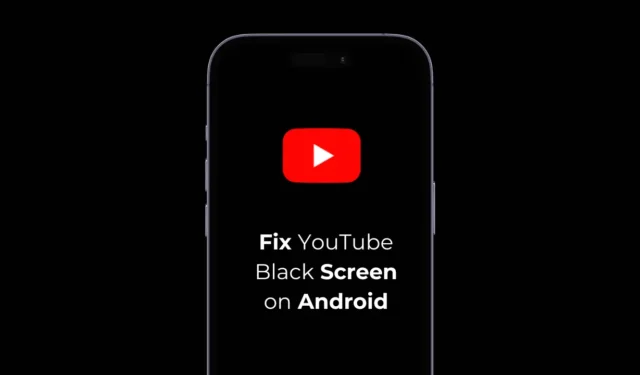
YouTube er en videodelingsplatform tilgængelig til Android og iPhone. Ja, den kan tilgås fra en desktop via dens webversion, men i dag foretrækker folk at se videoer på mobilen.
Men for nylig er nogle få Android-brugere blevet fundet over for problemer, mens de ser videoer på YouTube. Ifølge brugerne viser YouTube-appen til Android en sort skærm, hver gang en video afspilles.
Hvis du oplever det samme problem og ikke kan komme forbi den sorte skærm, kan du prøve denne fejlfinding.
1. Genstart YouTube-appen
Hvis du ikke kan se videoen, men kan høre lyden, skal du genstarte YouTube-appen.
Ældre versioner af YouTube-appen havde dette problem; det er muligt, at din telefon har den samme problematiske app.
Genstart af appen vil fjerne fejl og fejl, der kan forhindre videoen i at afspille. Åbn derfor App Switcher og luk YouTube-appen. Når den er lukket, skal du åbne den igen og afspille videoen.
2. Tving til at stoppe YouTube-appen
Hvis genstart af YouTube-appen ikke virker, kan du prøve at tvinge den. Tvangsstop vil eliminere alle tjenester og opgaver, der køres af YouTube-appen i baggrunden.
1. Tryk længe på YouTube-appikonet, og vælg App Info .

2. På App Info-skærmen skal du trykke på Tving stop .

3. Når du er færdig, skal du genåbne YouTube-appen på din telefon og afspille videoen.
3. Genstart din Android-telefon

Fejl eller fejl på systemniveau kan også forstyrre YouTubes videoafspilning på en telefon. Derfor er det en god idé at genstarte selve telefonen.
For at genstarte din Android-telefon skal du trykke og holde tænd/sluk-knappen nede og vælge Genstart. Efter genstart skal du åbne YouTube-appen og afspille en video.
4. Afinstaller YouTube App Updates
Da YouTube er en systemapp, kan du ikke afinstallere og geninstallere den. Det bedste, du kan gøre, er at afinstallere de seneste appopdateringer. Her er, hvad du skal gøre.
1. Tryk længe på YouTube-appikonet på din startskærm. Tryk derefter på App info- ikonet.

2. På App Info-skærmen skal du trykke på de tre prikker i øverste højre hjørne.

3. Vælg Afinstaller opdateringer i menuen, der vises .

5. Deaktiver og genaktiver YouTube-appen
Hvis det ikke hjalp at afinstallere YouTube-appopdateringerne, kan du prøve at deaktivere og genaktivere appen. Her er, hvad du skal gøre.
1. Tryk længe på YouTube-appikonet på din startskærm. Tryk derefter på App Info .

2. Tryk på Deaktiver på skærmen App Info .

3. Tryk på Deaktiver app i bekræftelsesprompten .

4. Når de er deaktiveret, skal du vente i cirka et minut og trykke på Aktiver .

6. Ryd YouTube App Cache
Dette er den sidste ting, du kan gøre for at løse, at YouTube viser en sort skærm på Android. Du skal gøre dette for at fjerne de beskadigede eller forældede cachefiler, der er gemt af YouTube-appen. Her er, hvad du skal gøre.
1. Tryk længe på YouTube-appikonet, og vælg App Info .

2. På skærmen App Info skal du vælge Lagerforbrug .

3. På lagerforbrug skal du vælge Ryd cache .

Dette er nogle generelle løsninger til at løse YouTube-appen, der viser problemet med sort skærm. Hvis du har brug for mere hjælp til dette emne, så lad os det vide i kommentarerne. Hvis du finder denne vejledning nyttig, så glem ikke at dele den med dine venner.




Skriv et svar